3 façons efficaces de rendre une vidéo plus claire sur ordinateur, iPhone et en ligne
Voulez-vous découvrir comment rendre une vidéo plus claire? Nous ne pouvons pas toujours éviter de filmer des films flous car parfois, nous ne parvenons pas à régler la mise au point de l'appareil photo. Et à cause d'un gadget tremblant lors du tournage d'une vidéo. C'est pourquoi cet article vous aidera à résoudre votre problème. En conséquence, il propose trois méthodes efficaces pour rendre une vidéo plus précise avec moins d'effort. De plus, il vous guidera pour le faire avec succès spécifiquement sur un ordinateur, un appareil iPhone et en ligne ou sur Internet.
Par conséquent, restez à l'écoute et continuez à lire cet article pour découvrir comment rendre les vidéos plus claires sans affecter la qualité vidéo.
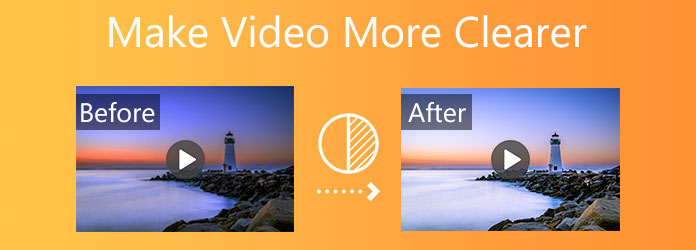
Partie 1. Comment rendre une vidéo plus claire sur ordinateur
Tipard Convertisseur Vidéo Ultime est un programme de montage vidéo qui peut restaurer et rendre la vidéo plus claire. La bonne nouvelle est qu'il est disponible en téléchargement gratuit, ce qui vous permet de l'installer sur votre ordinateur et de l'utiliser gratuitement sur les plateformes Windows et Mac. Le logiciel vous permet de convertir des vidéos en résolution 8K/5K/4K/HD. Et par conséquent, vous pouvez regarder tous vos fichiers vidéo sur votre ordinateur. Dans certains cas, nous ne pouvons pas ignorer le fait que certains logiciels sur le marché contiennent des virus et des logiciels espions, mais Tipard Video Converter Ultimate est fiable et sûr à utiliser. Le programme garantit qu'il est exempt de virus et de logiciels malveillants et qu'il n'affectera aucune de vos informations personnelles. Et puisque nous parlons de comment rendre une vidéo plus claire, la bonne nouvelle est que cette application dispose d'un outil Video Enhancer qui peut vous aider à restaurer la qualité de vos films.
Si vous souhaitez le mettre à l'épreuve, nous vous guiderons à travers les étapes. Mais d'abord, vous devez vous pencher sur les fonctionnalités les plus critiques de ce logiciel fantastique.
Principales caractéristiques de Tipard Video Converter Ultimate :
- 1. Il est livré avec une boîte à outils.
- 2. Il offre une interface simple et conviviale.
- 3. Il est capable de convertir plus de 500 formats différents.
- 4. Vous pouvez l'utiliser pour créer votre clip vidéo.
- 5. Il est capable de convertir des fichiers à un rythme 70 fois plus rapide.
- 6. Il vous permet de produire des copies sans perte d'articles fabriqués à la main.
- 7. Il peut convertir des DVD en fichiers vidéo ou audio.
Comment rendre une vidéo plus claire dans Tipard Video Converter Ultimate ?
Étape 1Utilisez votre navigateur pour rechercher Tipard Video Converter. Ensuite, accédez au site Web et sélectionnez l'option de téléchargement appropriée pour votre ordinateur. Ensuite, lancez le logiciel et recherchez le Boîte à outils au-dessus de l'interface. Après cela, sélectionnez le Enhancer vidéo outil.

Étape 2Ensuite, vous verrez une nouvelle fenêtre qui a (+) icône plus au milieu de l'écran. Cliquez dessus pour ajouter un fichier vidéo que vous pouvez augmenter la résolution vidéo.

Étape 3Après avoir ajouté un fichier vidéo, une nouvelle fenêtre apparaîtra avec différentes options pour augmenter la résolution vidéo. Ainsi, vous pouvez cocher toutes les cases pour appliquer les modifications.

Étape 4Après avoir coché toutes les cases, cliquez sur le Aperçu bouton pour voir un aperçu de votre nouvelle sortie. Choisissez un bon emplacement de fichier pour les derniers produits, puis appuyez sur le Equipe bouton si le film est meilleur dans votre évaluation. Attendez une seconde pour qu'une toute nouvelle sortie vidéo se développe.
Étape 5Enfin, vous pouvez commencer à lire ou à visionner votre nouveau fichier vidéo avec un Tipard Blu-ray Player. Et la meilleure partie est que ce lecteur multimédia peut lire tous vos fichiers vidéo de manière transparente.
Partie 2. Comment rendre une vidéo plus claire sur iPhone
Vous pouvez facilement créer un film captivant et efficace directement sur votre iPhone avec iMovie. Après avoir créé un projet de film, vous pouvez sélectionner des fichiers vidéo à ajouter à l'application. Le navigateur multimédia présentera tous les clips vidéo d'iMovie et tous les clips vidéo de votre collection de photos. Alors, veuillez suivre les étapes simples ci-dessous pour rendre une vidéo plus claire sur iMovie.
Comment rendre la vidéo plus claire sur iPhone avec iMovie ?
Étape 1Recherchez iMovie dans Safari ou dans l'App Store. Ensuite, accédez à la page, cliquez sur l'option de téléchargement, puis démarrez le programme. Il vous amènera à l'interface principale dès que vous l'activerez. Après cela, Le (+) L'icône apparaîtra, avec Créer un projet en dessous. Cliquez dessus pour télécharger un fichier.
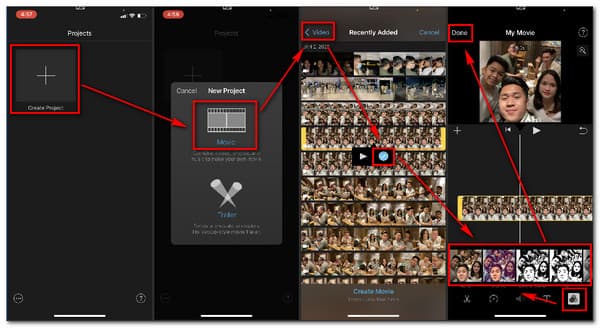
Étape 2Une nouvelle fenêtre s'ouvrira une fois que vous aurez cliqué sur (+) symbole. De là, sélectionnez le Film option pour accéder à vos collections de fichiers vidéo. Pour passer à l'étape suivante, sélectionnez un fichier vidéo et cliquez sur cette icône ☑.
Étape 3Enfin, vous pouvez modifier votre vidéo après avoir sélectionné un fichier vidéo. iMovie, en revanche, ne vous permet pas de modifier la luminosité, le contraste, la couleur, la saturation ou l'ombre, entre autres. Cependant, en sélectionnant l'option Effet, vous pouvez lui appliquer un filtre. Pour enregistrer les modifications, cliquez sur le OK icône en haut à droite de l'écran après avoir appliqué les effets.
Partie 3. Comment rendre une vidéo plus claire en ligne
De plus, nous offrons des conseils supplémentaires sur la façon de rendre les vidéos plus claires en ligne. Supposons que vous soyez pressé ou que vous n'ayez pas assez d'espace sur votre smartphone ou votre PC. Dans ce cas, nous pouvons recommander un excellent rehausseur de qualité vidéo et fournir des instructions sur l'amélioration de la qualité de votre vidéo via Internet. Vous pouvez l'accomplir en suivant les instructions ci-dessous.
Étape 1Recherchez Clideo dans votre navigateur. Au lancement, cliquez sur le + Choisissez un fichier bouton pour commencer.
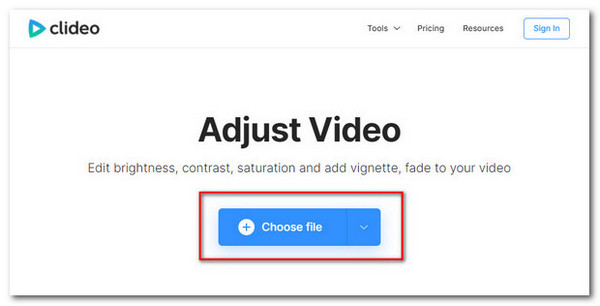
Étape 2Après avoir téléchargé un fichier vidéo, vous verrez des options de luminosité, de contraste, de saturation, de teinte, de fondu et de vignette. Pour rendre la vidéo plus claire, vous pouvez modifier chaque paramètre en ajustant le curseur.
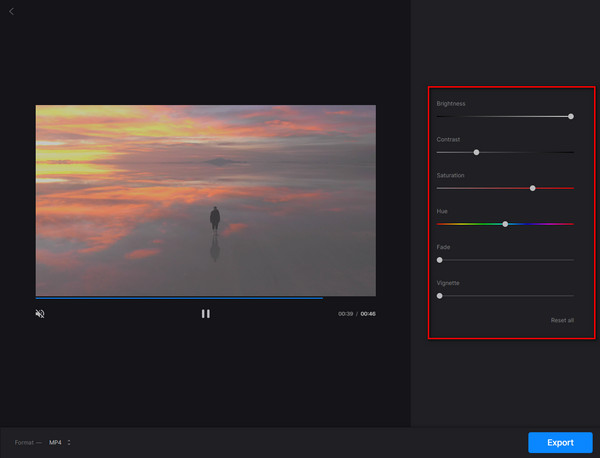
Étape 3Enfin, cliquez sur le Exportations icône pour enregistrer le fichier dans votre dossier de fichiers.
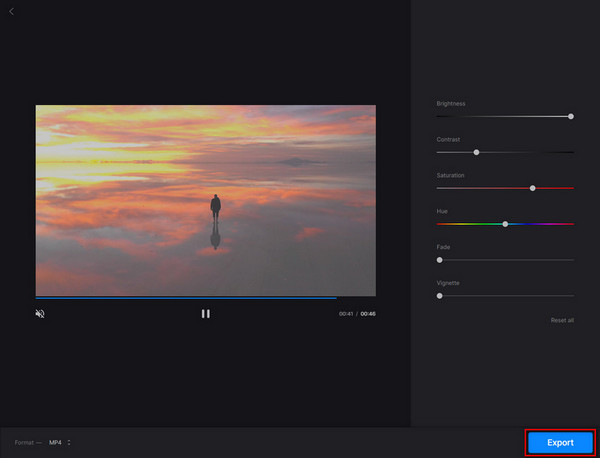
Partie 4. FAQ
Quel est le meilleur logiciel de montage pour rendre une vidéo plus claire ?
Tipard Convertisseur Vidéo Ultime est un programme que nous proposons. Ce programme est idéal pour rendre vos vidéos plus claires tout en préservant la qualité vidéo. Il a également un téléchargement gratuit sur Mac et Windows.
Est-il possible de réparer une vidéo peu claire sur un iPhone ?
Oui, certainement. Et iMovie est la meilleure application pour cela. Avec son option Rolling Shutter, iMovie peut supprimer cette distorsion. Voir les étapes ci-dessus.
Pourquoi les vidéos iPhone sont-elles si pixélisées ?
Apple supervise le transport des vidéos SMS d'iPhone à iPhone, garantissant que les films de toutes tailles sont livrés et reçus dans leur qualité d'origine. Même lors de l'envoi de clips vidéo relativement petits (entre 15 Mo et 20 Mo), ils seront compressés à une extrémité et resteront compressés, ce qui donnera une vidéo floue et impossible à regarder.
Conclusion
Enfin, nous espérons qu'en suivant les étapes ci-dessus, vous comprenez maintenant comment rendre la vidéo plus claire. En conséquence, il est désormais possible d'avoir une bande superbe et claire que vous pouvez apprécier jouer et regarder. De plus, partagez ces informations avec vos amis si vous trouvez ces informations utiles.
De plus, si vous avez d'autres questions, n'hésitez pas à nous envoyer un courriel ou à nous appeler. Soyez assuré que nous vous répondrons.







